win10不停提示usb弹窗声音怎么办 win10电脑usb总是有弹出的提示音如何解决
最近有不少win10系统用户在使用的过程中,反映说遇到了这样一个问题,就是总是会不停提示usb弹窗声音,影响了正常使用,该怎么解决这样的问题呢?可以更改一下通知设置或者禁用设备自动播放来操作,有需要的用户们可以跟着小编一起来看看win10电脑usb总是有弹出的提示音的详细解决方法。
方法如下:
1、更改通知设置
(1)Windows 10有一个通知中心,可以查看系统和应用程序的警告和提示信息。通知中心默认会显示USB设备连接或断开的消息。如果你不需要这些信息提示,可以关闭它们。
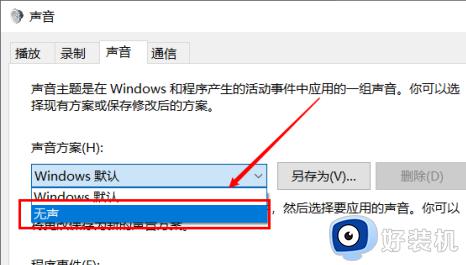
(2)打开“设置”菜单,在搜索框中输入“通知和动作”,然后点击“通知和动作设置”。在弹出的页面中,可以选择关闭弹出提示或关闭声音。这样,USB设备连接提示声音就不会打扰你了。
2、禁用USB设备自动播放
(1)如果更改通知设置并不能解决问题,那么问题可能是由于Windows 10默认自动播放USB设备引起的。你可以通过禁用这个功能来停止弹出USB设备连接的提示声音。
(2)打开“控制面板”,找到“自动播放”选项,然后在鼠标左键单击项和可移动磁盘项中选择“以空白处理”选项。这样,当你连接USB设备时,Windows将不再自动打开文件夹或弹出提示窗口。
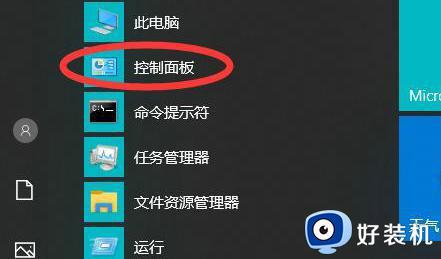
3、更新USB驱动程序
(1)如果你的电脑仍然持续出现USB设备连接提示声音,那么有可能是由于USB驱动程序过时或损坏导致的。你需要更换或更新驱动程序来解决问题。
(2)可以在“设备管理器”中查找需要更新的USB设备,右键单击并选择“更新驱动程序软件”。此外,你也可以下载驱动更新软件并运行自动升级程序来更新所有过时的驱动程序。
4、检查USB设备
最后,如果以上方法都不能解决问题,那么可能是USB设备本身有问题。检查连接的USB设备,如果它发出异常声音,那么你需要修复或更换它。
关于win10不停提示usb弹窗声音的详细解决方法就给大家介绍到这里了,有遇到一样情况的用户们赶紧学习上述方法来解决吧。
win10不停提示usb弹窗声音怎么办 win10电脑usb总是有弹出的提示音如何解决相关教程
- win10一直有usb插拔提示音为什么 win10不停提示USB弹窗声音的解决办法
- Win10弹出usb该设备正在使用中怎么办 win10弹出usb时出现该设备正在使用如何解决
- win10提示USB端口上的电涌如何关闭 win10提示USB端口上的电涌的解决方法
- 笔记本电脑未安装音频设备怎么解决win10 win10电脑提示未安装音频设备的解决方法
- win10修改出错提醒音效的方法 win10怎么修改错误提示的音效
- win10一直弹出安装新键盘怎么办 win10总是提示安装新键盘怎么解决
- win10连接扬声器提示找不到输出设备的解决方法
- win10电脑一直弹出realtek怎么办 win10系统realtek音频老自动弹出解决方法
- win10电脑一直弹出realtek怎么回事 win10的realtek高清晰音频管理器总是弹出解决教程
- Win10如何关闭操作提示音 Win10关闭操作提示音的方法
- win10拼音打字没有预选框怎么办 win10微软拼音打字没有选字框修复方法
- win10你的电脑不能投影到其他屏幕怎么回事 win10电脑提示你的电脑不能投影到其他屏幕如何处理
- win10任务栏没反应怎么办 win10任务栏无响应如何修复
- win10频繁断网重启才能连上怎么回事?win10老是断网需重启如何解决
- win10批量卸载字体的步骤 win10如何批量卸载字体
- win10配置在哪里看 win10配置怎么看
win10教程推荐
- 1 win10亮度调节失效怎么办 win10亮度调节没有反应处理方法
- 2 win10屏幕分辨率被锁定了怎么解除 win10电脑屏幕分辨率被锁定解决方法
- 3 win10怎么看电脑配置和型号 电脑windows10在哪里看配置
- 4 win10内存16g可用8g怎么办 win10内存16g显示只有8g可用完美解决方法
- 5 win10的ipv4怎么设置地址 win10如何设置ipv4地址
- 6 苹果电脑双系统win10启动不了怎么办 苹果双系统进不去win10系统处理方法
- 7 win10更换系统盘如何设置 win10电脑怎么更换系统盘
- 8 win10输入法没了语言栏也消失了怎么回事 win10输入法语言栏不见了如何解决
- 9 win10资源管理器卡死无响应怎么办 win10资源管理器未响应死机处理方法
- 10 win10没有自带游戏怎么办 win10系统自带游戏隐藏了的解决办法
